- /
- /
- /
Extra arbete – hantera ÄTA-arbeten i Minuba
I följande artikel går vi igenom hur du skapar och arbetar med ÄTA-arbeten, extra arbete till din huvudorder. Med denna funktion kan du enkelt hantera merförsäljning i företaget, om din nuvarande arbetsinsats lett till fler arbetsuppgifter hos kunden eller en ÄTA.
ÄTA-arbeten står för Ändringar, Tillägg och Avgående arbeten som står i omedelbart samband med kontraktsarbetena. ÄTA-arbeten ingår ej i kontraktssumman.
I Minuba kallar vi detta för Extra arbete. Ett extra arbete är alltid knutet till en huvudorder och mycket av det som du göra på arbetskort kan du även göra på ett extra arbete.
Bland annat kan du:
- Skriva in en beskrivning av arbetet
- Sätta ett Fast pris (standard är alltid löpande prissättning om du inte väljer ett fast pris)
- Lägga in en märkning samt referens.
- Lägga till material i en kalkyl
- Ladda upp dokumentation
- Registrera tid och material
- Tillföra kvalitetssäkring
I denna artikeln ska vi gå igenom följande funktioner:
Skapa ett ÄTA-arbete, extra arbete
Tidsrapportera och planera tid på ett extra arbete
Se vilka extra arbeten som har fakturerats
Se godkända fakturor på ett extra arbete
Skapa ett ÄTA-arbete, extra arbete
Gå till ditt arbetskort på den order som du vill skapa ett extra arbete på, under ’Order’ i processfältet hittar du skapa ’nytt extra arbete’.
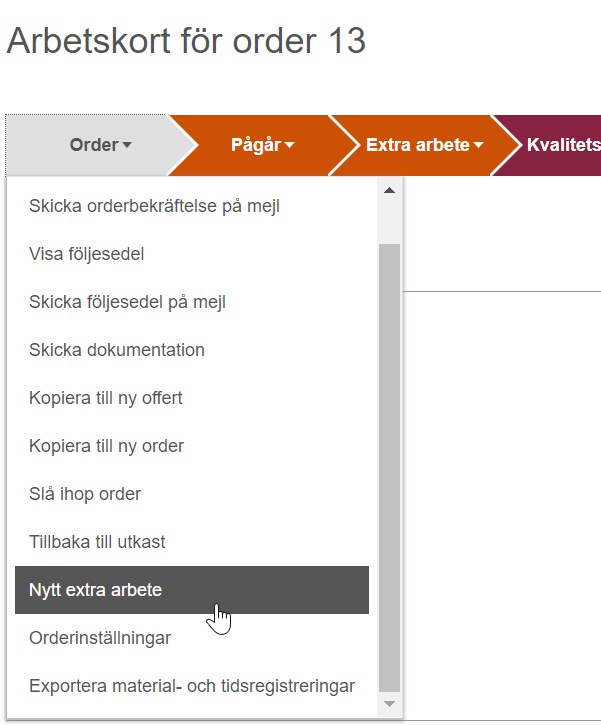
Välj om du vill skapa ett offertutkast eller ett orderutkast, tryck OK.
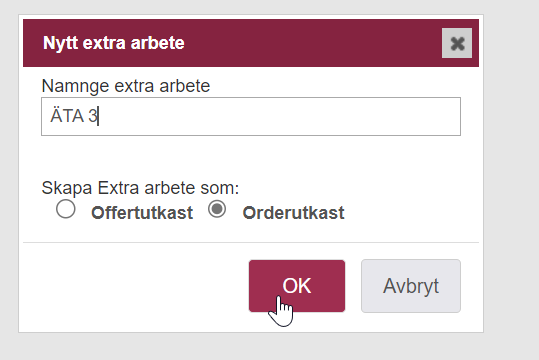
Väljer du att skapa en offert, så kan du lägga till en kalkyl och skicka offerten till din kund precis som du kan med en vanlig offert.
Arbetar du ofta med ÄTA-arbeten eller Extra arbeten så kan det vara en god idé att skapa en särskild pdf mall för dessa offerter och orderbekräftelser så att du får med den text som du vill ha med som standard i offerten på ett extra arbete. Läs mer här om hur du skapar egna mallar i Minuba
När du är nöjd med innehållet i ditt utkast ska du godkänna utkastet och kan skicka det till din kund.
När du har godkänt ditt extra arbete kan du se dem på arbetskortet i processfältet samt i menyn till höger.
I tabellen kan du se hur mycket kostnaden för extraarbetet är, samt pris, täckningsgrad och hur mycket som har fakturerats.
Du kan också söka efter extraarbetet som du är ute efter.
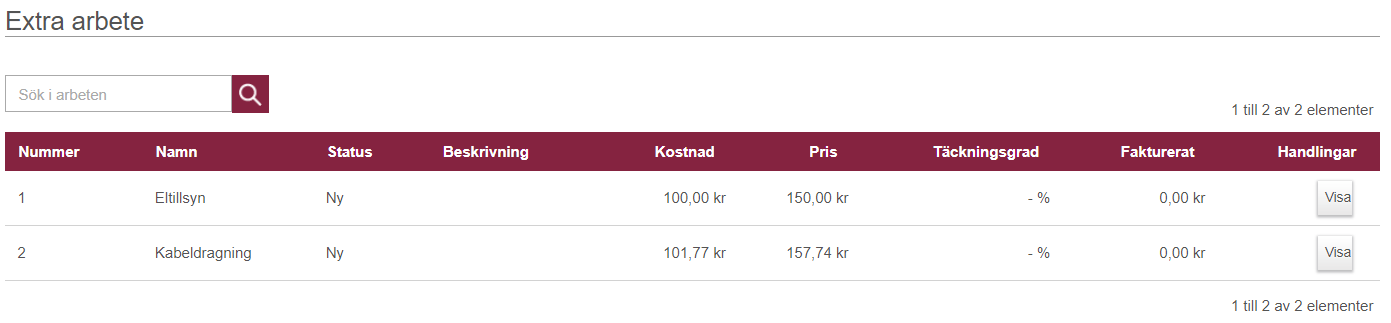
Under tabellen kan du också se en total beräkning av allt tillhörande extraarbete.

Du kan även se alla Extra arbeten samt status på dessa, på ordern i rullistan under ’Extra arbete’ i processfältet.
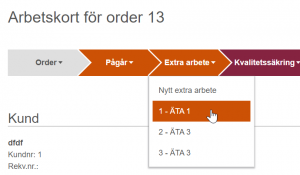
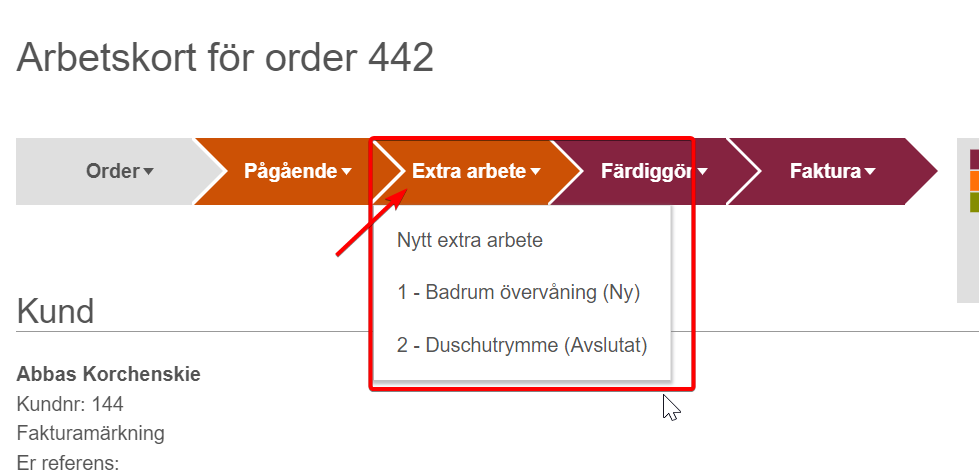
Om du väljer Kalkyl så kommer du ha möjligheten att komma åt dina kalkyl rader oavsett statusen på ditt extraarbete.
Ditt extraarbete kommer visas på din faktura där kan du också välja hur den ska se ut, exempel finns längre ner i artikeln.
Bilden nedanför visar vart du kan hitta knappen för Kalkyl.
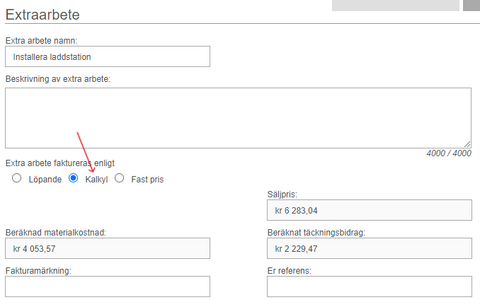
Koppla en medarbetare
För att en medarbetare ska få tillgång till ett extra arbete måste han först länkas till ordern. För att göra detta, leta upp den medarbetare i listan till vänster (tillgängliga medarbetare) och dra dem till listan till höger (kopplade medarbetare).
Så snart medarbetaren är kopplad kommer de att kunna få tillgång till extraarbetet från ordern.
Du kan tilldela så många medarbetare som du behöver.
Om du vill tilldela medarbetare från andra avdelningar utan att ändra avdelningen för huvudordern kan du välja avdelning för medarbetarna, detta filtrerar endast tillgängliga medarbetare och påverkar inte avdelningen för själva huvudordern.
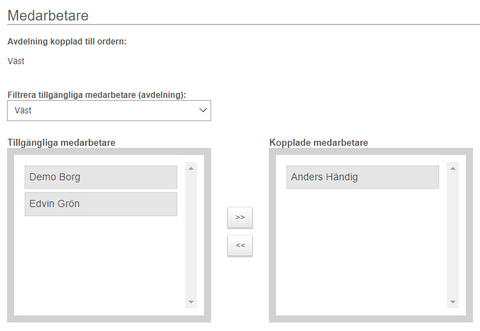
Budget för extra arbete
En budget kan kopplas på ett extraarbete precis som på huvudordern. Detta är något som sker automatiskt när du har en order med kopplad budget. Då kommer denna budget automatiskt att överföras även till de enskilda ÄTA-arbetena under samma order. På så sätt kan du kontinuerligt hålla koll på om de förväntade utgifterna stämmer överens med förväntad material- och tidsåtgång.
Ta bort ett extra arbete
Om du vill ta bort ett extra arbete så har du möjligheten att göra det.
Välj det extra arbete som du inte längre vill ha på ditt arbetskort genom att klicka på ’Extraarbete” och sedan extraarbetet du vill radera.
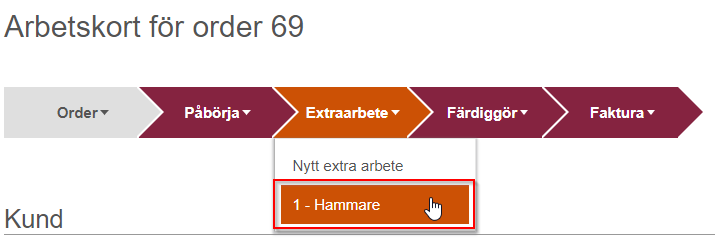
Väl inne på extraarbetet trycker du på ”Avaktivera/radera” för att ta bort extraarbetet, se bild nedan.
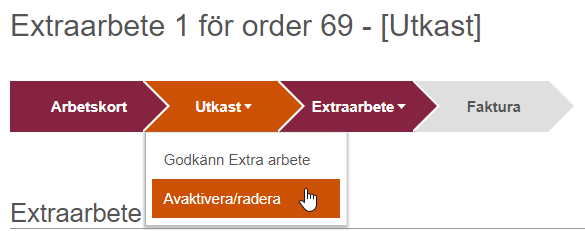
Tidsrapportera och planera tid på ett extra arbete
Du kan planera in tider och dela ut ett extra arbete till en medarbetare precis på samma sätt som en ”vanlig” order.
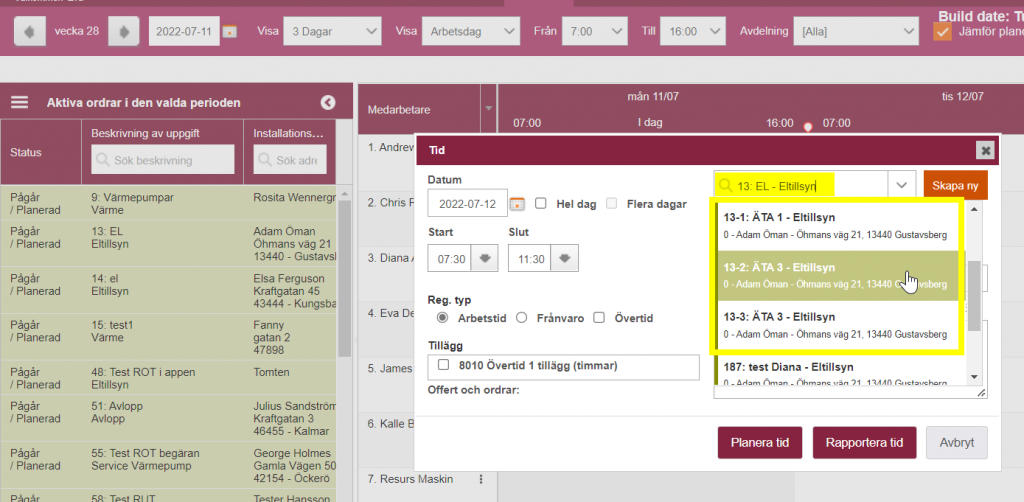
Registera tid på webben
Sök upp ordern i sökrutan så ser du även alla extra arbeten på ordern.
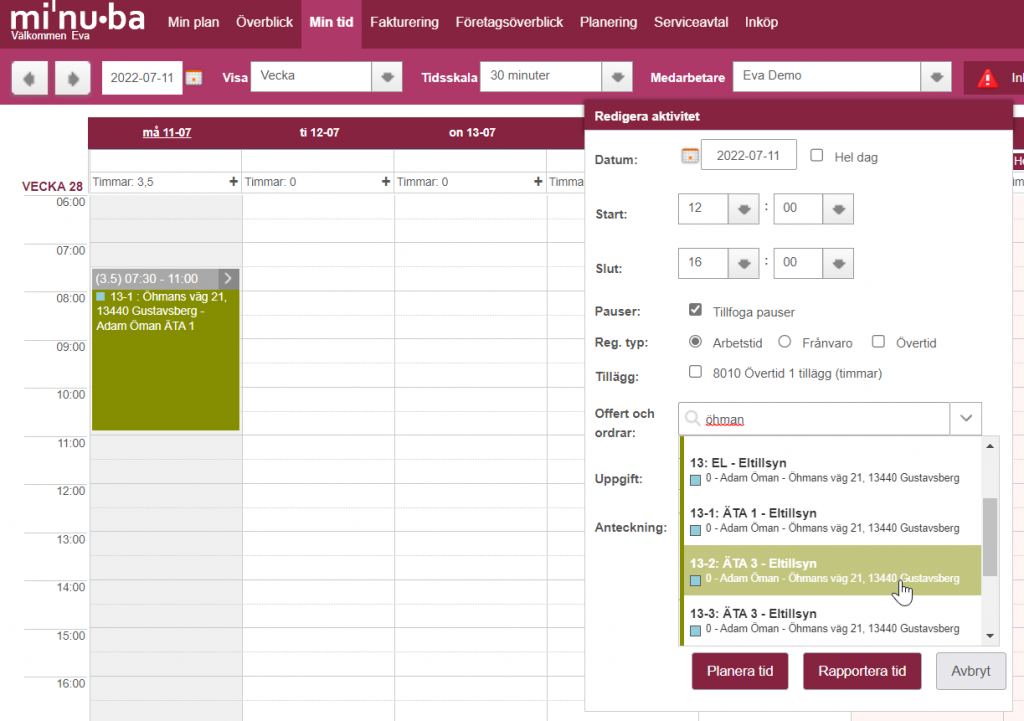
Registrera tid i appen
Du kan registrerat tid på dina extra arbeten på flera sätt i appen.
- Realisera en planerad tid
Om du har en planerad tid under ’Min tid’ ska du realisera den tiden precis som med en vanlig order, så att den omvandlas från planerad till rapporterad tid.
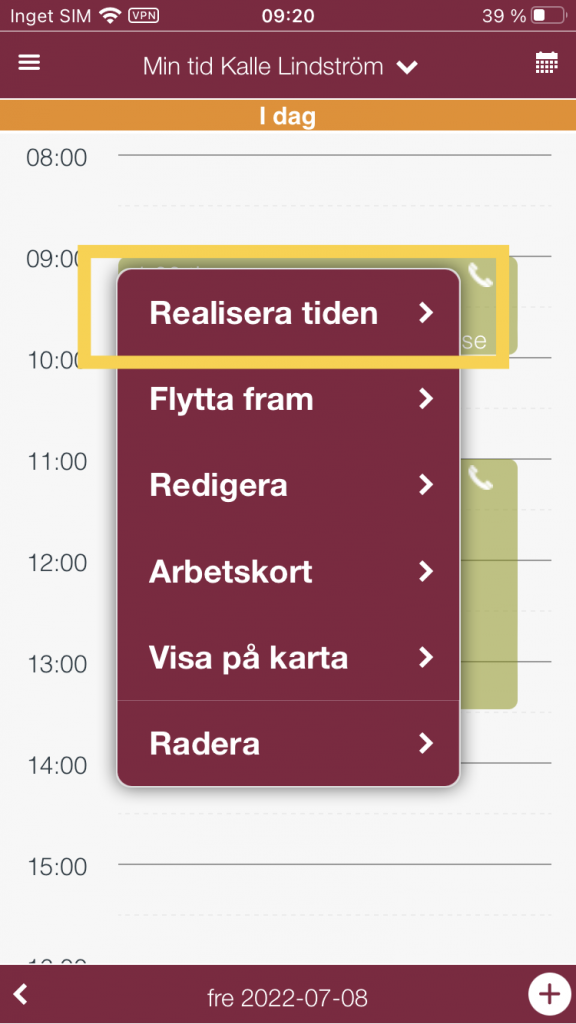
- Registrera en tid under vyn ’Min tid’
Från vyn ’Min tid’ kan du trycka på tiden du vill ha som starttid eller på plusset i nedre högra hörnet. Här kan du nu ange att registreringen är orderrelaterad och sedan välja rätt order och extra arbete.
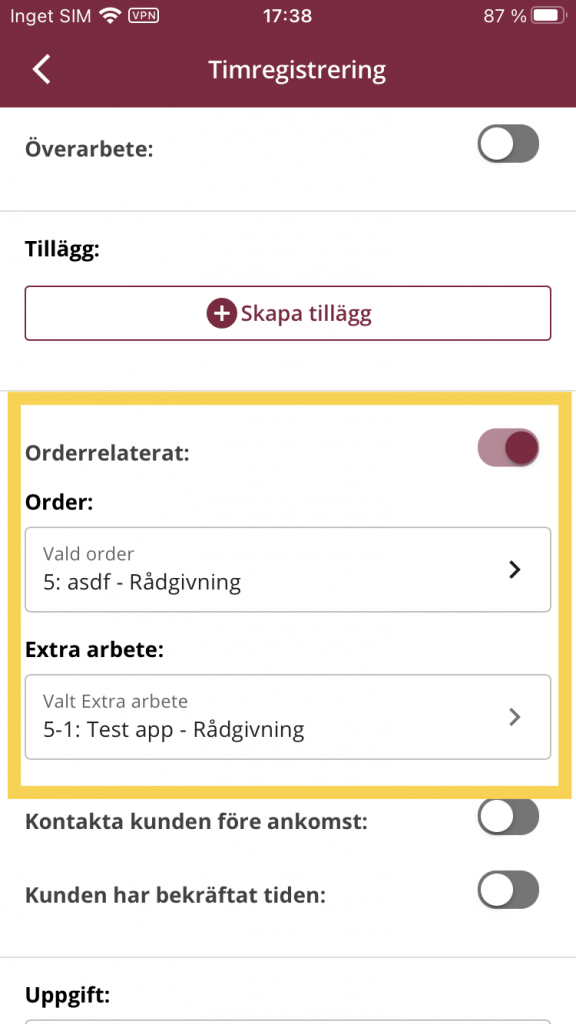
- Registera en tid från arbetskortet
Gå in på din huvudorder från ’Överblicken’ eller från ’Min plan’ i appen.
Gå till fliken ’Timmar’, tryck på ’Välj uppgift’ och här kan du nu välja ett extra arbete att rapportera tiden på. När du har gjort det, tryck på plusset i nedre delen av skärmen för att registrera din tid på det aktuella extra arbetet.
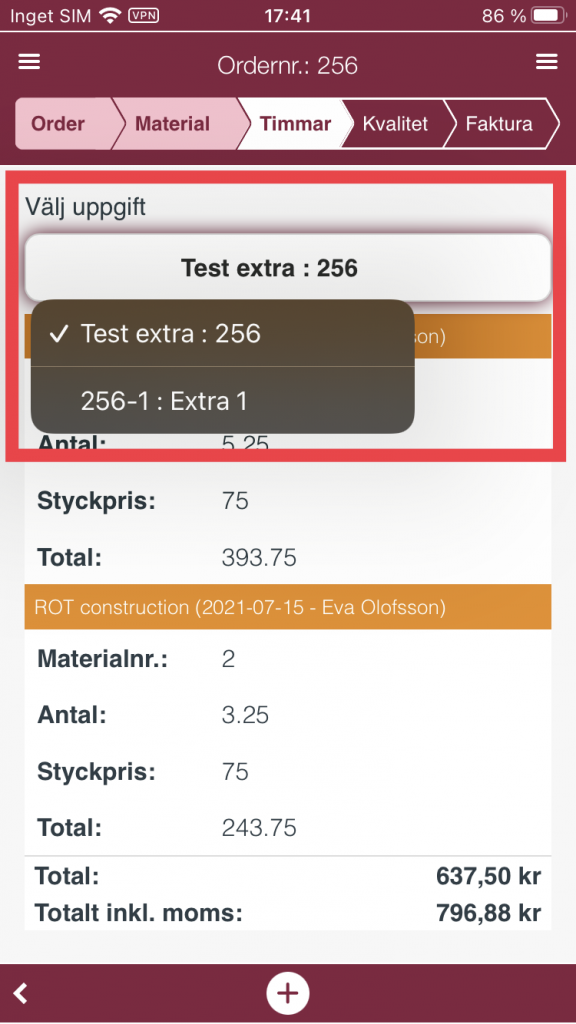
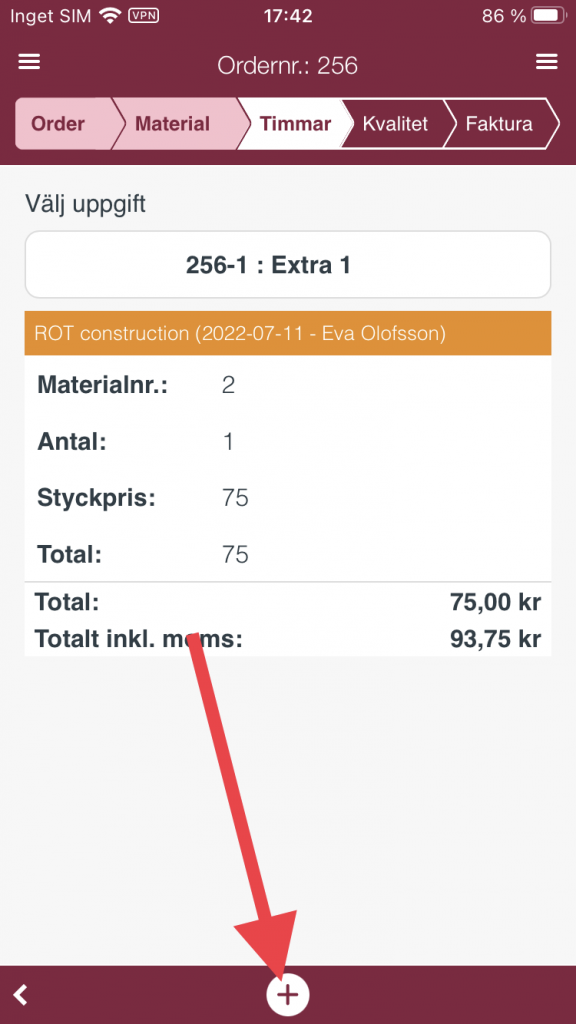
Fakturera dina extra arbeten
Du kan fakturera din ÄTA i samband med att du skapar din faktura för hela huvudordern eller så kan du fakturera en eller flera extra arbeten på enskilda fakturor.
När du väljer ’Visa fakturautkast’ på den aktuella ordern får du flera val i vyn som visas. Högst upp i listan ligger din huvudorder, i detta fall order 84. Under denna listas alla extra arbeten som hör till ordern.
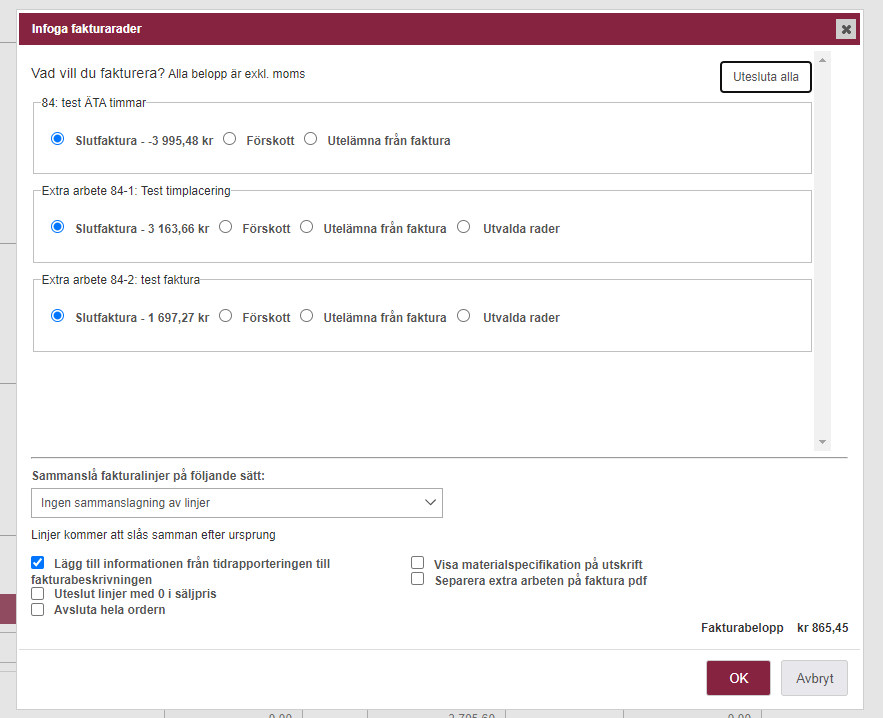
Om du vill fakturera hela ordern inkl. extra arbeten väljer du ’Slutfaktura’ på huvudordern.
Om du endast vill fakturera ett eller flera extra arbeten ska du kryssa i ’Utelämna från faktura’ på huvudordern, så att denna inte faktureras.
Du kan även skriva över dina standardinställningar för att sammanslå rader, välja om huvudorder och extraarbete ska separeras på faktura-PDF:en, samt välja att bifoga en materialspecifikation om du har ett fast pris på ordern. Separera extra arbeten och bifoga materialspecifikation kommer du även kunna göra från fakturautkastet när det skapats, genom att klicka på ’Faktura’-pilen > Fakturainställningar.
Om du väljer att separera huvudorder och extraarbete på fakturan kommer PDF:en se ut som såhär:
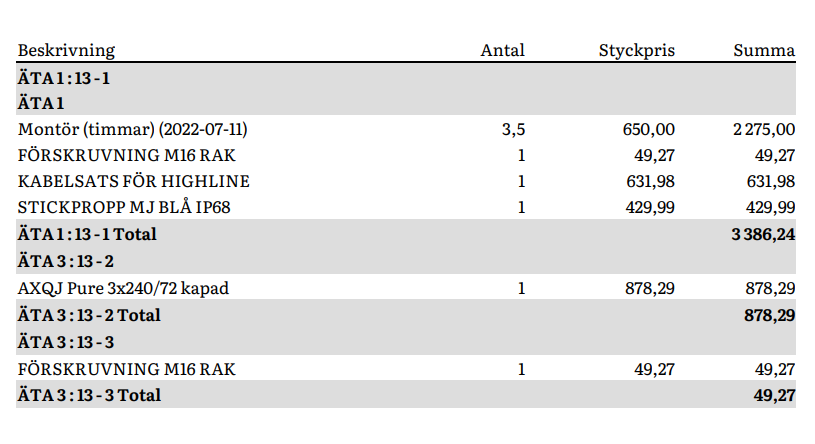
När du endast har kvar det som du vill fakturera, tryck OK.
Se vilka extra arbeten som har fakturerats
På ett arbetskort kan du se vilket ursprung en faktura har, det gör du i kolumnen ’Ursprung’ under rubriken Fakturor. På så sätt blir det enkelt att se vilka arbeten som är fakturerade och vilket ursprung dessa har.
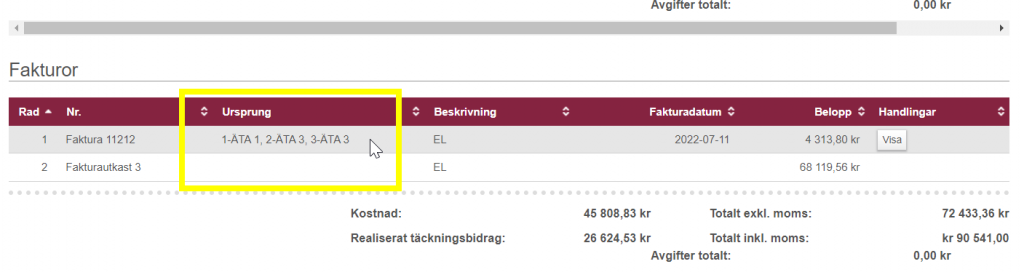
Se godkända fakturor på ett extra arbete
Inne på ett extra arbete kan du se en lista över de material och timmar som är fakturerade på just det arbetet. Du kan också se alla godkända fakturor till huvudordern och dess olika ursprung.
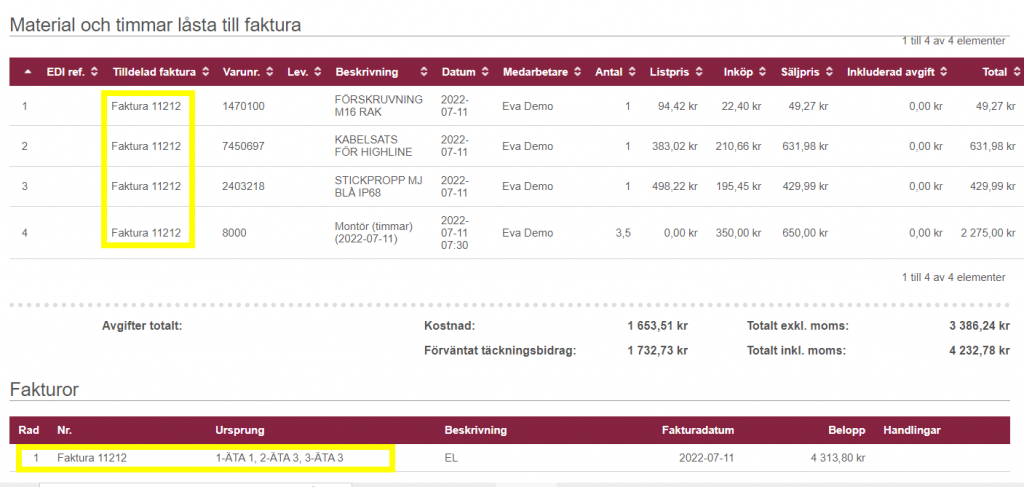
Så arbetar du med ÄTA-arbeten i Minuba och därmed minskar du risken för onödiga konflikter. Skaffa dig full koll på alla oförutsedda arbeten och behåll kontrollen. Missa aldrig en ÄTA igen.